phpstudy可以用什么端口
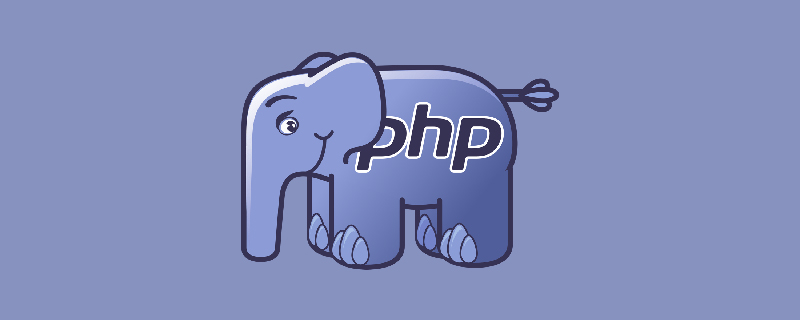
phpstudy可以用什么端口
所谓的端口,就好像是门牌号一样,客户端可以通过ip地址找到对应的服务器端,但是服务器端是有很多端口的,每个应用程序对应一个端口号,通过类似门牌号的端口号,客户端才能真正的访问到该服务器。为了对端口进行区分,将每个端口进行了编号,这就是端口号。
计算机一般用到的是1-65535,其中0不使用,1-1023为系统端口,也叫BSD保留端口。
用户端口(1024-65535)
用户端口分为: BSD临时端口(1024-5000)和BSD服务器(非特权)端口(5001-65535)。
1024-5000: BSD临时端口,一般的应用程序使用1024到4999来进行通讯;
5001-65535: BSD服务器(非特权)端口,用来给用户自定义端口.
系统端口(1-1023)
0-1023: BSD保留端口,也叫系统端口,这些端口只有系统特许的进程才能使用。
因此phpstudy可以用的端口号有1024-65535,这些端口为用户端口,不会和系统的服务产生冲突。
关于修改端口教程可以看这篇文章:phpStudy如何修改端口
推荐教程:phpStudy极速入门视频教程
Atas ialah kandungan terperinci phpstudy可以用什么端口. Untuk maklumat lanjut, sila ikut artikel berkaitan lain di laman web China PHP!

Alat AI Hot

Undresser.AI Undress
Apl berkuasa AI untuk mencipta foto bogel yang realistik

AI Clothes Remover
Alat AI dalam talian untuk mengeluarkan pakaian daripada foto.

Undress AI Tool
Gambar buka pakaian secara percuma

Clothoff.io
Penyingkiran pakaian AI

AI Hentai Generator
Menjana ai hentai secara percuma.

Artikel Panas

Alat panas

Notepad++7.3.1
Editor kod yang mudah digunakan dan percuma

SublimeText3 versi Cina
Versi Cina, sangat mudah digunakan

Hantar Studio 13.0.1
Persekitaran pembangunan bersepadu PHP yang berkuasa

Dreamweaver CS6
Alat pembangunan web visual

SublimeText3 versi Mac
Perisian penyuntingan kod peringkat Tuhan (SublimeText3)

Topik panas
 1379
1379
 52
52
 Apakah nombor port UDP?
Feb 23, 2023 pm 02:00 PM
Apakah nombor port UDP?
Feb 23, 2023 pm 02:00 PM
Nombor port UDP biasa ialah 53, 69, 161, 2049, 68, dan 520. UDP menggunakan nombor port untuk menempah saluran penghantaran data mereka sendiri untuk aplikasi yang berbeza: 1. Sistem Fail Rangkaian (NFS), nombor port ialah 2049. Protokol Pengurusan Rangkaian Mudah (SNMP), nombor port ialah 161 Sistem (DNS), nombor port ialah 53; 4. Sistem Pemindahan Fail Mudah (TFTP), nombor port ialah 69. Protokol Konfigurasi Hos Dinamik (DHCP), nombor port ialah 68 nombor port ialah 520, dsb.
 Bagaimana untuk memasang phpstudy pro
Apr 02, 2024 pm 03:15 PM
Bagaimana untuk memasang phpstudy pro
Apr 02, 2024 pm 03:15 PM
PHPstudy Pro ialah pakej perisian persekitaran pembangunan web yang membolehkan penggunaan pantas dan ujian aplikasi web. Langkah-langkah pemasangan adalah seperti berikut: Muat turun pakej pemasangan dari laman web rasmi. Jalankan pemasang dan pilih laluan dan bahasa pemasangan. Selepas pemasangan selesai, lancarkan PHPstudy dan konfigurasikan tetapan PHP, MySQL, Apache. Untuk mengesahkan pemasangan, masukkan "localhost" dalam penyemak imbas anda atau jalankan arahan "php -v" untuk menyemak versi PHP.
 Apa yang perlu dilakukan jika phpstudy bercelaru
Nov 14, 2022 am 09:53 AM
Apa yang perlu dilakukan jika phpstudy bercelaru
Nov 14, 2022 am 09:53 AM
Sebab mengapa phpstudy bercelaru adalah kerana kaedah pengekodan dan penyahkodan tidak konsisten. 1. Buka "Panel Kawalan"; ikon Urus"; 5. Klik "Tukar Tetapan Wilayah Sistem", pilih "Bahasa Khusus", dan kemudian klik "OK"; 6. Mulakan semula komputer.
 Mengapa phpstudy tidak boleh dipasang?
Apr 02, 2024 pm 03:42 PM
Mengapa phpstudy tidak boleh dipasang?
Apr 02, 2024 pm 03:42 PM
Kegagalan pemasangan PHP Study mungkin disebabkan oleh sebab-sebab berikut: 1. Isu keserasian sistem; kesilapan. Jika anda menghadapi masalah yang tidak dapat diselesaikan, anda boleh mendapatkan sokongan melalui forum Kajian PHP, GitHub atau laman web rasmi.
 Bagaimana untuk menukar port dalam phpstudy
Apr 02, 2024 pm 04:24 PM
Bagaimana untuk menukar port dalam phpstudy
Apr 02, 2024 pm 04:24 PM
Untuk menukar port PHPSTUDY, ikuti langkah berikut: Buka Panel Kawalan dan navigasi ke tetapan pelayan Web terbina dalam ubah suai nombor dalam medan nombor port dan mulakan semula pelayan masukkan URL tapak web; nombor port untuk mengesahkan perubahan.
 Bagaimana untuk membaca pangkalan data dalam phpstudy
Apr 02, 2024 pm 04:06 PM
Bagaimana untuk membaca pangkalan data dalam phpstudy
Apr 02, 2024 pm 04:06 PM
Kaedah untuk melihat pangkalan data melalui PHPstudy termasuk: Sambungan terus ke baris Perintah MySQL Gunakan MySQL Workbench untuk mengkonfigurasi sambungan Pilih pangkalan data untuk dilihat Pilih pangkalan data untuk dilihat di menu kiri melalui PHPMyAdmin
 Apakah nombor port dhcp?
Mar 06, 2023 pm 02:48 PM
Apakah nombor port dhcp?
Mar 06, 2023 pm 02:48 PM
Nombor port untuk perkhidmatan DHCP ialah 68 dan 67. dhcp ialah protokol rangkaian LAN Ia biasanya digunakan dalam persekitaran LAN berskala besar. Protokol DHCP menggunakan UDP sebagai protokol penghantaran Hos menghantar mesej permintaan ke port 68 pelayan DHCP, dan pelayan DHCP bertindak balas dengan mesej respons ke port 67 hos ini adalah port perkhidmatan DHCP biasa boleh difahami sebagai satu menghantar dan satu mengambil alih.
 Bagaimana untuk menukar fail konfigurasi phpstudy
Apr 02, 2024 pm 03:57 PM
Bagaimana untuk menukar fail konfigurasi phpstudy
Apr 02, 2024 pm 03:57 PM
Anda boleh mengubah suai fail konfigurasi phpStudy melalui langkah berikut: Cari fail konfigurasi (Windows: C:\Windows\phpStudy\php\php.ini; Mac: /Applications/phpStudy/php/php.ini) Buka dengan teks editor dan cari fail yang ingin anda ubah suai Edit nilai tetapan, seperti mengubah suai zon waktu: date.timezone = Asia/Shanghai Simpan perubahan dan mulakan semula perkhidmatan Apache




